
Toshiro Shimura's List: Life Hack Tools
-
-
TileStack On The iPhone (Video)
by Jake Marsh on July 29, 2008 at 1:31 PM
Below is a video that will walk you through the brand new TileStack iPhone Web Application. Starting today, if you visit http://tilestack.com on an iPhone or iPod Touch, TileStack will detect the fact that you're on one of those devices and automatically send you to the right place. Once there, you can simply login with your normal email and password.
One of the best parts about TileStack on the iPhone is that it allows the use of any stack, right on the device. (It will scale the stack to the proper width and height so that it fits on the screen).
-
-
-
Options +FollowSymLinks
RewriteEngine On
RewriteBase /
RewriteCond %{REQUEST_FILENAME} !-f
RewriteCond %{REQUEST_FILENAME} !-d
RewriteRule ^(.*)$ index.php?/$1 [L]- In system/application/config/ rename config-sample.php to config.php
- Open config.php in a text editor and replace http://www.your-site.com/ with your full site url, including trailing slash.
- In system/application/config/ rename database-sample.php to database.php
- Open database.php in a text editor and fill in the username, password and database.
- That's it! Now if you go to your site address you should see instructions for installation.
-
-
-
「Sweetcron」の開発者、Yongfook氏のライフストリーミング。東京を拠点に活動するウェブプロデューサーで、カカクコムなどのクライアントを抱えるそうだ。
Yongfook氏のライフストリーミングには、写真、気になったウェブページのリンク、ブログ、Twitter、YouTubeなどが同列に並んでいる。
-
-
-
- タグで分類:キーワードをいれてタグで論文をゆるく分類できます。例えばタグには、「温暖化・大西洋・低気圧」といった学術用語をいれてもいいですし、「重要・これはちがう・なんだこれ」といった自分の反応を加えてもいいのです。あとで「温暖化に関する、なんだこれ? と思った論文があったよな」と複数キーワードで絞り込みをかけられます。
- 検索:タグで狭めた上で検索をかけたり、図表の中のキャプションにまでちゃんと検索がかかりますので便利です。専門用語で検索をかければ、関連する論文が一瞬で見つけられます。
- 管理:論文を Evernote に入れた順に、時系列で管理しますので、「たしか数週間前にみつけたあの論文」というように、人間の記憶に根ざした管理が可能です。これが実は、テーマや概念で分類するよりもずっと覚えていますし、高速に目当ての論文が見つかります。
論文を Evernote に入れて管理するといろいろとメリットがあります。
-
- タグで分類:キーワードをいれてタグで論文をゆるく分類できます。例えばタグには、「温暖化・大西洋・低気圧」といった学術用語をいれてもいいですし、「重要・これはちがう・なんだこれ」といった自分の反応を加えてもいいのです。あとで「温暖化に関する、なんだこれ? と思った論文があったよな」と複数キーワードで絞り込みをかけられます。
- 検索:タグで狭めた上で検索をかけたり、図表の中のキャプションにまでちゃんと検索がかかりますので便利です。専門用語で検索をかければ、関連する論文が一瞬で見つけられます。
- 管理:論文を Evernote に入れた順に、時系列で管理しますので、「たしか数週間前にみつけたあの論文」というように、人間の記憶に根ざした管理が可能です。これが実は、テーマや概念で分類するよりもずっと覚えていますし、高速に目当ての論文が見つかります。
論文を Evernote に入れて管理するといろいろとメリットがあります。
-
-
-
OmniFocus:GPS によるロケーションベースのタスクの振り分けはやり始めるとクセになります。主立った店やロケーションを登録して、簡易な買い物リストもこれで作成できるようになりました。また、Mac OS X 上の OmniFocus との連携も今のところまったく問題ありません。
1Password:iPhone でパスワードを入力するのに、これがなければどうしようかと思うくらいに便利です。ウェブ上のパスワード入力はもちろん、それ以外の暗証番号、暗号化したメモ、クレジットカード情報などを端末に2重のマスターパスワードでセキュアに格納できます。デスクトップ版の 1Password とシンクロしているので、まったく意識せずにパスワードを持ち歩けるのがさらに嬉しい。
Evernote:OmniFocus とともに、私の GTD セットアップに深刻な影響を与えつつあるのが Evernote です。アップデートによって写真のアップロードが高速になりましたし、WiFi が存在するところのみでシンクするというオプションも増えました。確実に、私の第2の脳になりつつあります。
NetNewsWire:昔は Mac 用のアプリでしたが、NNW for iPhone はNewsgator のアカウントをもってさえいれば使用できる便利な RSS リーダーです。すべてのフィードを登録すると重すぎるので「A リスト」のフィードのみをこちらに登録しておくことで、いつでも真っ先に耳に入れたい記事のみ持ち歩いています。
Twitterific / Twinkle:仕事とは関係ありませんが、持ち歩ける最高の Twitter クライアントが Twitterific と Twinkle だと思います。ロケーションに固有なことをつぶやくときは(「名古屋暑いねえ…」とか)選択的に Twinkle を使って、近隣の人に見えるようにしています。
-
-
-
EverNoteは、ユーザーが1日のうちに収集するあらゆるデジタルデータを、重要なものから取るに足らないものまで何でも、中枢のライブラリーに格納してくれるソフトウェア。必要なときにはいつでも瞬時にライブラリーにアクセスできる。
マルチプラットフォームでウェブサービス版もあるEverNoteは、ユーザーが投入したデータを、写真からウェブクリップや手書きのメモまで何でも取り込んでインデックス化してくれる。つまりこれを使えば、ユーザーの人生がたちまち、注釈の付いた、検索可能なものに変身するというわけだ。
保存した理由を思い出せるように、項目にタグを付けてコメントを添えることも可能だ。さらにEverNoteは驚異的なテキスト認識機能も備えていて、写真内のテキストや手書き文字まで検索できる。
-
ワイアードでは2007年1月にEverNoteのレビューを掲載した(英文記事)。当時は『Windows』版しかなかったが、先ごろ『Mac』版が提供開始となり、またウェブベースのサービスやモバイルウェブ版など、各種オプションも利用可能になった[以上すべてベータ版。ワイアードの読者1000名が試用できるというアドレスはこちら]。
米EverNote社の最高経営責任者(CEO)、Phil Libin氏はワイアードの電話取材に対し、ゆくゆくはEverNoteを、「特定のプラットフォームから切り離し、どこでも利用可能なユビキタスサービス」にすることが目標だと語った。
-
-
-
一瞬でシンクするメモ

App Store から無料でダウンロードできる Evernote for iPhone は Evernote の良い点だけを1画面の中に凝縮しています。
起動すると、上から「メモをとる」「写真メモをとる」「写真からメモを作る」「オーディオメモをとる」という4項目が並んでおり、何をすればいいのかが一目瞭然です。
このうち「写真メモをとる」はその場で写真を撮ってメモをするのに対して、「写真からメモを作る」という項目は iPhone のカメラであらかじめ撮ってあった画像を利用してメモを作れます。
作ったメモは、Evernote のどのノートブックにも格納可能です。タグや、日付情報などを編集することも可能です。まとめてタグをつけるために「検索をしてからまとめてタグ付け」の機能もあって便利に出来ています。
出先でとったメモは通信が可能ならすぐに Evernote にシンクされますが、通信ができない場合は “Pending” となり、通信ができるようになるまでちゃんと保留されます。このあたりも、モバイルならでは問題点にちゃんと取り組んでいるところです。
-
全てのメモを手のひらに

逆に閲覧ですが、iPhone では画像だけではなく、PDF もちゃんと閲覧できますので、パソコン、ウェブの Evernote を通じて作ったメモもすべて見ることができます。
これが本当にすごい。私は手書きで渡された事務文書を ScanSnap でスキャンして Evernote に取り込んでありますが、つい今日もそれを母艦の iMac から離れた場所で見たいなあと思ったところ、数タップでその文書にアクセスすることが可能でした。転送に若干時間がかかるものの、解像度に問題はありません。
ちょっと思いついたらメモをとる、ちょっと面白いものをみたら画像メモをとる、「あ、この曲いい! 覚えておきたい」と思ったらオーディオメモをとるという、あらゆるものを Evernote に預けてしまう生活が実現しそうです。
実際は大量の文書を iPhone で書くのは面倒なのでそこは従来通り Moleskine 手帳にまかせますが、それ以外のものはすべて Evernote に集約できそうです。
表題には「何でも」と書きましたが、もちろん iPhone の現在の問題点は動画が撮れない点です。Qik などがこれをソフトウェア的に解決するという予定だという噂もありますので、ぜひ今後のアップデートで動画が加わることを期待したいです。
-
-
-
1――基本的には自分のノート専用のメールソフト
<!--CAP--> <!--CAPEND-->Evernoteは、自分のメモ管理専用のメールソフトと考えるといいでしょう。いわゆる「3ペイン」のメールソフトです。「ノートブック」や「タグ」が並ぶのは、「受信トレイ」や「送信ボックス」の並ぶスペース。Creation Date、Title、Tagsなどの項目が上部に表示されて、その下にノートがリストアップされている様子はメールそのものですし、そのノートを選択すると、プレビューが表示されるのも基本的なメールソフトと同じ構造です。
もちろん、リスト中の[Creation Date]項目をクリックすればノートを新しい順に並べ替えることができます。もう一度クリックすれば古い順に並べ変わります。
2――新しいノートを作るには
<!--CAP--><!--CAPEND-->
新しいノートを作るには、[New Note]のアイコンをクリックすればOKです。あるいは、本文表示ペインの最後のページが白紙になっているので、その白紙に文字を入力すれば新しいノートを作ることができます。
3――Notebooksでフォルダ分けできる
<!--CAP--><!--CAPEND-->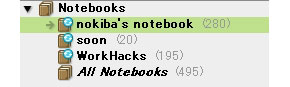
Notebooks以下に並ぶのは、Windowsのエクスプローラでいえばフォルダに相当します。これはこれで便利ですが、ここの数をあまり増やすと、思わぬノートが意外なNotebooksに入っていて、後ほど探しにくくなるのでお勧めしません。
可能な限り少なく、そして独立性の強いものだけを別のNotebooksで管理するようにします。1つも新たに作らなくても、かまわないでしょう。
-
4――タグ
<!--CAP--><!--CAPEND-->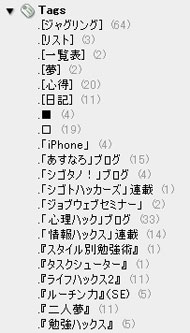
Evernoteではメモごとに簡単にタグ付けできます。タグはあとでネームを変えることもできますし、タグだけを削除しても、そのタグの付いたメモは削除されません。したがって安心してタグを管理することができます。
ただし、筆者はEvernoteにメモを取った直後は、タグ付けしないことも多いです。毎日夕方ごろに改めて、そうした「タグなしメモ」だけを見直してタグを付けるようにしています。タグの付いていない状態にあるうちは、まだメモは「短期メモ」であり、残す価値があるかどうかを吟味し、残す価値があると分かったら、タグを付けて「長期保存メモ」にするわけです。
さて、筆者は次のようなタグ付け基準を持っています。
タグ付けの基準 順序 意味 タグ記述ルール 1番上に並べる 「よく使うタグ」 .+[]で囲む 2番目に並べる 「コラムや連載で使うようなタグ」 .+「」で囲む 3番目に並べる 「書籍を書くための使うメモのタグ」 .+『』で囲む このタグ付けの意味は、タグそれぞれが「プロジェクト名」と対応していることです。例えば、本連載を筆者はプロジェクトと位置づけていますから、本連載に役立ちそうな資料となるメモはすべて.「シゴトハッカーズ」というタグを付けています。
同時に、その資料が例えば書籍の執筆などにも役立ちそうであれば、.『書籍名』というタグも付けておきます。このように、複数属性を持たせられるのは、タグ管理方式の大きなメリットと言えるでしょう。
そして、プロジェクトが終わったら、タグをリネームします。例えば本連載が残念なことに終わってしまったら、■「シゴトハッカーズ」というタグに切り替えるのです。
すると、タグは名称で並び替わるので、それまでは上位の方に並んでいた「シゴトハッカーズ」のタグが一番下に落ちます。
こうすれば、資料を集める時に、どんなプロジェクトに必要かを常に意識することができます。すでに終わってしまったプロジェクトも一目で分かります。以前の資料が欲しくなれば、■の付いたタグを探せばいいのです。
メモを管理する場合には、タグで管理するというだけではなく、タグを管理する視点を持つ必要があります。タグがプロジェクトなどと一致していれば、仕事で気になった資料の行き先について悩まなくて済みますし、タグの数も一定に保つことができます。
タグの話ばかりになりましたが、そもそもメモというものは仕事を進めていく上での「タグ」(目印)にあたるものですので、必然的にこうした話になるのだと思います。
-
-
Aug 30, 08
トップ > 04:インターネット > 技術/サービス > ウェブや写真をクリップして検索できる「Evernote」がヤバそう
ウェブや写真をクリップして検索できる「Evernote」がヤバそう
2008年02月25日 14:08
Evernoteで自分の脳を拡張するというエントリーより。
Evernoteを使うと、ウェブページの好きな部分を選択してクリップしたり、カメラ付携帯で撮った写真をPCやウェブに送ることができる。この「ノート」ひとつひとつがアーカイブされ、検索できるのだが、写真に写っている文字を(手書きであっても)検索することもできる。
もともとはWindows版のアプリケーションとしてリリースされていた「Evernote」らしいのですが、この度、ウェブ版が登場したそうです。
Evernote_demo_8225_11111.png
デモビデオを見るとそのすごさが分かるのですが、ウェブをクリップしたり、携帯電話やウェブカメラで撮影した写真をクリップすることができて、さらにそれらを検索することが可能です。
手書きの文字なども検索してしまうんですよ!
Evernote_demo_8225_1.png
クリッピングしたデータを一覧
Evernote_demo_8225_11.png
画像の中のテキストも検索可能-

-
専用アプリケーションとウェブの連携というのは、なかなか興味深いところであります。
会社を興したのはコンピューター科学者のStepan Pachikovで、あらゆるタブレットPCに使われている手書き認識ソフトウェアを作った人物だ。同氏はEvernoteのために、さらに進んだ手書き認識システムを作りあげた。
なるほど、手書き認識ソフトを使った人が興した会社なのですね。
このソフトを携帯にインストールすれば、名刺や名札やレシート、サイン、手書きメモなどを撮りまくれば、自動的にEvernoteに送られて何でも検索できるようになる。
PCだけでなく携帯電話とも連携。名刺にレシートにメモに‥‥これはけっこうヤバい。
で、実際のところ日本語だとどのくらい使えるのかというのは未知数な訳ですが「iSightで名刺をスキャンして検索」あたりを想像すると「こりゃ使ってみたい度」もかなりアップしていくというものです。
肝心のアプリケーションですが、Mac版も開発中とのこと。期待して待ちたいと思います。
-
-
-
CEOのPhil Libinの言葉を借りれば、「Evernoteの本旨は外部に脳を持つこと」だそうだ。Evernoteを使うと、ウェブページの好きな部分を選択してクリップしたり、カメラ付携帯で撮った写真をPCやウェブに送ることができる。
 この「ノート」ひとつひとつがアーカイブされ、検索できるのだが、写真に写っている文字を(手書きであっても)検索することもできる。例えば「crazy milk sake」で検索すると、酒の瓶が表示されて「crazy」、「milk」、「sake」の部分が黄色くハイライトされる(ここでデモビデオが見られる)。
この「ノート」ひとつひとつがアーカイブされ、検索できるのだが、写真に写っている文字を(手書きであっても)検索することもできる。例えば「crazy milk sake」で検索すると、酒の瓶が表示されて「crazy」、「milk」、「sake」の部分が黄色くハイライトされる(ここでデモビデオが見られる)。Evernoteは、エンジェル投資家から$9M(900万ドル)の資金を調達している(2006年3月に$6M[600万ドル]、2007年9月に$3M[300万ドル])。同社では初となる$10M(1000万ドル)のベンチャーラウンドを予定している。テク業界の巨匠Esther DysonとSlideのファウンダーMax Levchinが役員に名を連ねる。サービスは最大容量5GBまで無料だ。同社は、容量を追加してフィルタリングやイメージ認識技術によって機能強化されたプレミアムサービスで、収益化をはかりたいと考えている。
会社を興したのはコンピューター科学者のStepan Pachikovで、あらゆるタブレットPCに使われている手書き認識ソフトウェアを作った人物だ。同氏はEvernoteのために、さらに進んだ手書き認識システムを作りあげた。(ソビエト出身つながり。LibinとPachikovはロシア生まれで、Levchinはウクライナで生まれた)。Levchinが、このスタートアップを作るまでの経緯を話してくれた。
Evernoteのすごいところは、時間とともにユーザーにとっていろいろな面で、なくてはならないほど便利なものになっていくことです。人は年を重ねると、記憶した物が増えるだけでなく、自然と思い出すのが難しくなりますから、Evernoteは、ユーザーが積極的に関わるかどうかによらず、価値が高まってくるのです。
-
このソフトを携帯にインストールすれば、名刺や名札やレシート、サイン、手書きメモなどを撮りまくれば、自動的にEvernoteに送られて何でも検索できるようになる。人物など、文字の入っていないものの写真も撮って送れば、携帯がサポートしていればEvernoteがジオタグを付けてくれる。Evernote上で画像やノートに手動でタグを付けることもできる。Libinが次のように話している。
私にとってカメラ付携帯の新しい使い方です。覚えておきたいと思ったら、いつでも写真を撮ります。とうとうレシートまで撮るようになってしまい、旅費精算に使っています。
これはまた、ほとんどの人にとって、自然に受け入れられる行動ではない。会う人ごとに、顔や名刺を携帯で撮らせてくれといったら、変な目で見られるかもしれない。もっとも、会議中にもっとおかしなことをしている人たちもいるが。Evernoteは、はじめはたまに使っていても、そのうちにクセになっていくものだと思う。
-
-
-
- 本に付せんを張る時に縦に張るか横に張るかでメモの意味づけを変える(8月15日の記事参照)
- 付与するタグで分ける(「10明日」(最優先)と「40いつか」(劣後))
メモというのは「今の自分」が「未来の自分」にあてた手紙のようなものですから、メールをさばくための方法がそのまま応用できます。すなわち、優先すべきメモと劣後(優先の反対)すべきメモとを明確に分けて、それぞれに適切な対応をとる、ということです。
飛行機の客席を「ファーストクラス」と「エコノミークラス」の2つに分けるのに似ています。限られた資源(この場合は席)の分配方法を最適化することで、収益を最大化させるわけです。高い料金を支払ってくれるお客さまには応分の資源を提供しますが、余らせてしまっては意味がありません。
メモについても、最優先すべきメモ(ファーストクラス)のボリュームを十分に処理できる程度にコントロールすることで、劣後すべきメモ(エコノミークラス)のノイズからの干渉を防ぐことができます。
具体的には次のような分け方があります。
タグで迷いを粉砕する
優先と劣後のふるい分けが「第一次選考」だとするなら、タグを使ったメモの分別は「第二次選考」に当たります。第一次選考では、「やるかもしれない」(劣後)に紛れ込みがちな「やる」(優先)を救い出すのが目的でしたが、第二次選考では、「やる」をさらに細分化します。
具体的には、「やる」とふるい分けられたメモについて、「どのようにやる」のかを明らかにすることです。筆者の場合は、メモについてはEvernoteに集約していますので、Evernoteの中でタグによって「どのように」をラベリングすることになります。
-
-
-
Evernoteは、オンライン、ローカル(専用のツールをインストール)、モバイルとさまざまな方法で閲覧・編集ができますが、最も使い勝手がいいのはローカルです。ネットに接続していなくても使える上に、ローカルならではのレスポンスの良さ(=操作に対する応答スピードの速さ)があるからです。
とはいえ、メモのデータはすべてEvernoteのサーバに蓄積されますから、万一サーバがダウンしたり、障害が発生するなどのトラブルに見舞われた場合に、Web上で閲覧できなくなってしまいます。それゆえ、筆者はメモの登録は必ずメールで投稿(ユーザーごとに発行される専用の投稿用アドレス)し、ccに自分のメールアドレスを設定しているのです。こうすることで、もしもEvernoteがダウンしていたとしても、Gmailなどで確認できるようになります。
毎回ccに設定するのは煩わしいため、Evernote投稿専用のテンプレートを作り、投稿する際はこのテンプレートを使っています。その際、件名の頭に「★」を付けるようにしています(メーラーはBecky Internet Mailを使用)。
この理由については次で説明します。
-
-
-
- 080826_DS-semi
- 080831_JW-semi
- 080930_SS_book01
- 081031_D2-book01
2.適切なタグを付ける
メール経由で登録されたメモは、そのままでは「どのように」が確定していない状態です。そこで、一日の終わりにその日に“投稿”されたメモにタグを付けていきます。タグ付けの基準については、前回のチュートリアル編を参照いただくとして、今回は「プロジェクトタグ」について触れておきます。
プロジェクトタグとは、その名の通りGTDにおける「プロジェクト」を表すためのものです。以下は筆者のプロジェクトタグの例です。
最初の6けたの数字は年月日を表し、そのプロジェクトの完了予定日あるいは期限です。次の大文字のアルファベット2文字はクライアント名あるいはプロジェクト名の略号、最後の小文字のアルファベット数文字はプロジェクトの内容を表す部分です。
ポイントは、「プロジェクトタグ」には必ず期限が必要ということです。こうすることで、あるプロジェクトタグが付けられたメモは必ずその期限内に消費されることになります。メモ単体で期限が設定できなくても、そのメモが所属するプロジェクトが期限を持っていれば、おのずとその期限を踏襲するわけです。逆にいえば、所属先さえ明らかになれば、そのメモは確実に死蔵を免れるわけです。
期限が明確に決まらないプロジェクトであっても、例えば9月中に終えたい、ということであれば、「080930_」のように仮に月末を指定しますし、今年いっぱいなら「08_」と単に年だけを指定する方法でもいいでしょう。いずれにしても、日付情報を先頭に置くことで、タグの並び順が「期限順」になりますから、それがそのままプロジェクト単位の大まかな優先順位を示すことになり、都合がいいのです。
<!--CAP--> <!--CAPEND-->順番が前後しますが、新規に「プロジェクトタグ」を付けるメモは、タイトルに「★」が付いたもの、すなわちメール投稿により登録されたばかりのメモ、ということになります。適切なプロジェクトタグを付け終えたら、タイトルを変更するのですが、その際に「★」マークを除去します。こうすることで、タグを付けるべきメモを見つけ出すのが容易になります。メールでいえば、「未読」状態のメモになるわけです。
週に一度メモを見渡して、「★」が付いているメモを整理します。そういったメモは適切な「プロジェクト」が決まらなかった、いわば“浪人”のようなものです。この種のメモは削除するか、別の「ノートブック」に移すことで、視界の外に追いやります。
こうして、常にプロジェクトの中で“生きている”メモだけが残るようになる(=メモが死蔵されなくなる)わけです。
-
-
-
佐々木 メモの一元化というのは、「すべてを見たい」という欲求と、全体を検索できるという可能性を追求することから来るものだと思うのですが、実はそれほどは必要じゃないことが多いですね。また無駄も多くなります。
たぶん、買いものメモをPCに入れる人って少ないんじゃないかと。紙メモと、携帯メールなどのメモと、ノートと、それからテキストファイルなどに分かれていても、全部1日一度は見直せるなら、一元化しなくてもいいのではないかと。あとで検索がしたいものだけが、デジタル化されていれば。
Biz.ID なるほど。無理に一元化しない方がいいと。
佐々木 ちなみに誤解を招きそうな言い方ですが、一元化って誰もしてなくないかな? と思っています。
転記する基準を設けられるということだと思いますが、こういうふうにしないと、一元化はそもそも無理なので、「ロディア(PCにでもモバイルフォンでも)にほとんど一元化」という状態を必死に築くようになってしまって無理が来て挫折する。というパターンにはまるのだと思います。実際私は頻繁にはまった。今は、一元化で得られるメリットの95%が得られるシステムを作ればいいかなあと思っています。
-
-
-
筆者は、MVPenというデジタルペンを使っているのですが、このやり方でもほとんど場所を選ばずに、アナログのメモを取ることが可能です。紙を選ばないので、チラシの裏でもかまわないわけです。旅行に行ってもホテルでは、たいていメモ用紙を使えます。
メモは書いたらその場で捨てても、ペンに付属するユニットがデータを記録しておいてくれます。それをUSBでPCとつなぐことで、メモの内容をすべて再現できるというアイテムです。
メモは少なからずその場で捨ててしまうことも多いでしょう。買いものメモなどはそうです。それに、書き込んだときには「すごいアイデアだ!」などと思っても、1日おいてみるとゴミ箱へ捨ててしまって惜しくないような内容だったりします。つまり、アナログでメモをしても、冷静になってみれば、デジタル化して後々検索したいほどのものは、それほど多くはないのです。
これはよいことで、ロディアに記録したものであれ、MVPenで記録したものであれ、結局はテキストデータではないために、そのままでは全文検索の対象ではありません。そうしたければ、転記が必要なわけです。しかし、転記する量は少ない方がいいに決まっています。数日おくことで、転記が必要なメモの数を絞ることもできるわけです。
この流れで、基本的にはアナログとデジタルの、両方のいいとこ取りをしたメモ管理ができるようになっています。しかも、必要なものは検索の対象にもなっています。ポイントは、無理にデジタルとアナログのどちらかに統一しないことです。
-
-
-
大橋 Flickrですね。Flickrには専用のアップローダがあり、任意の複数の画像にまとめて同じタグを付けたり、タイトルを書き込んだり、詳細メモを記入したりできます。仕事上のメモはもちろんプライベート指定です。
佐々木 私は、タグ付けしていないメモをEvernoteで洗い出すという作業を、ほぼ毎日やります。この「タグを付けるタイミング」が、私の場合の「洗い出し」です。
整理のためにはタグは、6+5+4/6+8
Biz.ID お2人が分類に使うタグは、全部でいくつくらいですか?
佐々木 常時使うタグが、6種類。プロジェクトタグが5種類。書籍の資料を保存するためのタグが4種類ですね。
大橋 大橋は時系列タグが6、プロジェクトタグが8、合計14です(終わったものは含みません)。
Biz.ID すごく少ないですね! ちゃんと事前にタグの分類をどうするか決めて使うということでしょうか。
大橋 ポイントは、その場の思いつきでタグを付けないこと、でしょうか。
佐々木 Evernoteでなくてもいいのですが、タグを一望できる状態を保つことが大事です。
-
-
-
大橋 最も手っ取り早く始められる方法はブログですね。ただし、単に気になることをポストしていくだけではなく、テーマを決めること。分かりやすい例としては、「俺と100冊の成功本」というブログです。
このブログには、以下のような目的が掲げられています。「このサイトは、いわゆる成功本を100冊読むことで、成功できるかを検証するページです」。その後、100冊を達成したため、「このサイトは、いわゆる成功本を100冊読むことで、成功できるかを検証するページでした」と過去形に改められましたが、このように具体的なテーマを決めておくと、自然と「この本はブログで紹介しよう」というフィルターの役割を果たしてくれるようになります。「みんなが知っておいたほうがいい情報」の誘惑に打ち勝てるわけです。
佐々木 外から見るとアウトプットらしく見えないかもしれませんが、メモを書いて、しばらく寝かせてから、それについて“もっと考える”というアウトプットも悪くないと思います。私はこの目的のために、「考えるブログ」を自分のためだけに1個持っています。ものすごくエントリは少ないのですが、同じことを何度も考えるので、そうした使い方には適しています。考えがまとまると、そこからまた外部へ出したくなります。そういう流れのもとになっています。
Biz.ID 自分の関心がはっきりしている場合、テーマの数だけ、ブログを持っておいたほうがいいのでしょうか?
<!--CAP--><!--CAPEND-->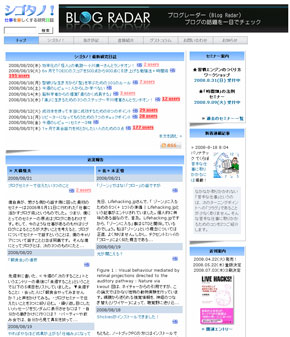 7つの違ったテーマを追いかけるブログを運営して、8つ目の「仕事を楽しくする」というテーマのブログにたどり着いた
7つの違ったテーマを追いかけるブログを運営して、8つ目の「仕事を楽しくする」というテーマのブログにたどり着いた大橋 持とうとすることは良いと思います。実際に、テーマの数だけ作ろうとすれば、その手間に嫌気がさして、本当に自分にとって関心の強いテーマだけが残るはずです。僕自身、これまでに7つのブログを運営してきましたが、いずれも途中で燃え尽きています。でも、7つのテーマを追いかけたからこそ、8つめの、一番長く続いている、現在のブログのテーマにたどり着けた、ということはあります。そうなると、自分が本当に追いかけたいテーマの周辺に狙いを定めて書いていくと、自然と「本物」が残っていくのではないでしょうか。
-
-
-
エバーノートは、各種の文書&ノートに利用すること出来る、オンラインのノートクリップ&保存サービスである。
Mashable(マッシャブル)が、新しい機能&有料版の料金体系を説明している:
エバーノートの利用料金は、1ヶ月5ドル、あるいは、1年45ドルに設定されている。無料のアカウントでも、そこそこのスペース(40MB)を手に入れることが出来る。そのため、アップロードするコンテンツのサイズにもよるが、相当の容量が必要なユーザーをのぞいて、追加料金を支払う必要があるとは思えない。しかし、有料版を利用することで、イメージのアップロードの優先(ブックマーク中)、そして、ウェブのコンテンツをクリップする際にユーザーがログインする頻度を減らす、SSLのセキュリティ等のオプションを利用することが出来る。
さて、エバーノートは今後どんなサービスを提供してくれるのだろうか?現在、多くの作業が進行しているようだ。同社は、新しい機能を毎週アップデートすることが出来るように再編成し、共有ツールおよびコラボレーション・ツールを今後リリースしていくようだ。既に、The-New-Faces-at-Facebook(ザ・ニュー・フェイスィズ・アット・フェイスブック)と呼ばれる、フェイスブックのアプリケーション、および、Flock(フロック)の統合を介した共有とコラボに関しては、施策を講じている。この共有レベルが、今後数ヶ月間で、さらに引き上げられるようだ。さらに、今年の夏には、エバーノートAPIがリリースされる予定もある。その結果、興味深いマッシュアップを実施することが可能になるため、このAPIを利用する計画がある人は、是非、連絡を入れてもらいたい。喜んでチェックさせてもらおう。
-
私は、ダンカンが、TechCrunch(テッククランチ)を去った日に掲載したエントリの中で紹介して以来、エバーノートを利用している。ウェブのクリップ、会社(および個人)のスキャンした請求書&レシートのコピーを、モールスキンのノートのイメージをスキャンしたものと一緒に保存している。エバーノートの新しい機能の幾つかは、個人的に期待していたものとは異なるが、サービス全体としては、賞賛に値すると思う。
ダンカンもまた、Inquisitr(インクジター)の中で、エバーノートに関する意見を表明している:
私は、以前からエバーノートを堂々と評価してきた。私がこのサービスを利用する理由をもう一度説明しよう。私は、ウェブサイトをクリップする際に利用することもあるが、主に、デジタル文書(そのほとんどが請求書)を保存するために利用している。電話料金の請求書が届いたら、エバーノートのデスクトップ・アプリに直接スキャンして、シュレッダーにかける。その後、メモを残し、支払うときに再び開くようにしている。名刺、メニュー等、処分できる書類(ハードコピーとして不要な類)やすぐにアクセスしたい書類(エバーノートは、デスクトップ、ウェブ + iPhone(iフォーン)に対応)に対しては、ほとんどエバーノートを利用している。
-
-
-
一番の目玉は、画像のOCR機能です。ただし、現在は英語にのみ対応。画像の保存時には、画像内にある英文を読み取ってテキスト化してくれるので、画像内の文字を検索できるようになるのです。これは、かなり便利。新聞や雑誌の記事や、商品のラベルや名刺なんかも、カシャッと撮ってEvernoteに送れば、文字の部分を勝手に解析してテキスト化してくれるので、操作も簡単。試しに、CNN English Expressの1記事をアドエスで撮影して、Evernoteに送ったところ、原稿自体がきれいな活字なので、100%検索可能になりました。英語っていいなあ・・・(笑)
日本語は全然ダメなのかと思えば、そんなことはなく、ノート(個々の情報をnoteと言っています)のタイトルには日本語が入るので、検索しやすそうなわかりやすいタイトルを付けておくと、後で楽そうです。 -
Evernoteは、Web上のアプリケーションというだけでなく、WindowsやMacなどのクライアント用アプリケーション、ブラウザ用のブックマークレット、モバイル用のアプリケーション、自分専用のアップロード用メールアドレスなど、多彩なアクセス方法が用意されているので、家でも会社でも外でも、気づいたときにすぐノートを送れます。
さっそく、アドエスにもWindows Mobile版をインストールしてみました。操作方法は、シンプルすぎて説明のしようもないくらい。アドエスのカメラは、それほど解像度が高くないので、景色の撮影にはauの携帯をいつも使っていたのですが、Evernoteがあるために、今後はアドエスのカメラの使用頻度が高まりそうです。VGAサイズの高画質で雑誌の記事を撮影して、次々送信してみましたが、あまりにも簡単で楽しくなってきました
-


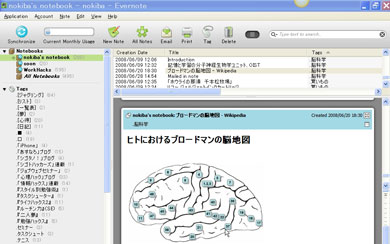
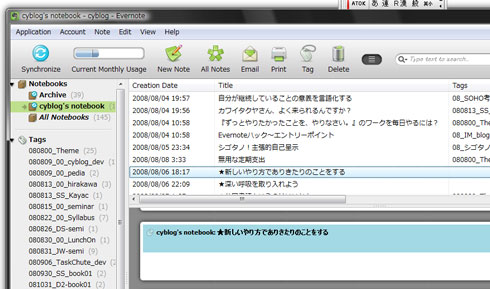
by Jake Marsh on July 29, 2008 at 1:31 PM
Below is a video that will walk you through the brand new TileStack iPhone Web Application. Starting today, if you visit http://tilestack.com on an iPhone or iPod Touch, TileStack will detect the fact that you're on one of those devices and automatically send you to the right place. Once there, you can simply login with your normal email and password.
One of the best parts about TileStack on the iPhone is that it allows the use of any stack, right on the device. (It will scale the stack to the proper width and height so that it fits on the screen). - Toshiro Shimura on 2008-08-30